
Brother DCP-7032R to jedna z drukarek znanej firmy produkującej podobne produkty. Po zakupie urządzenia użytkownicy stają przed zadaniem zainstalowania odpowiedniego sterownika, ponieważ dopiero po tej operacji mogą bezpośrednio rozpocząć drukowanie. Dla niektórych jest to jednak trudne zadanie, które trzeba rozwiązać po raz pierwszy, dlatego przygotowaliśmy szereg sposobów, które pomogą Ci uporać się z tym bez nieprzewidzianych trudności.
Poszukujemy i instalujemy sterowniki do drukarki Brother DCP-7032R
Zanim zaczniemy, chcemy wyjaśnić, że na oficjalnej stronie Brother nie będzie można znaleźć modelu Brother DCP-7032R, ponieważ jest to dokładna kopia 7030R, dostosowana z jakiegoś powodu do określonej warstwy rynkowej. Oznacza to, że sterowniki dla wymienionych produktów są w pełni kompatybilne z DCP-7032R i początkowo są poprawne, więc zostaną omówione poniżej.
Metoda 1: Oficjalna strona pomocy producenta
Zacznijmy od oficjalnej strony, ponieważ wspomnieliśmy o tym wcześniej. Ponadto zauważamy, że ta opcja jest najbardziej skuteczna i celowa. Te walory stały się głównym powodem jego lokalizacji w tym miejscu. Cała procedura wyszukiwania i pobierania wygląda następująco:
Przejdź do oficjalnej witryny firmy Brother
- Skorzystaj z powyższego łącza lub przejdź samodzielnie do strony pomocy technicznej Brother, korzystając z wyszukiwarki. Tutaj kliknij przycisk „Znajdź urządzenie”.
- W pasku wyszukiwania wprowadź nazwę modelu 7030R, a następnie kliknij "Szukaj".
- Automatycznie przejdzie do strony produktu. Na nim interesuje nas sekcja "Akta".
- Pierwszym krokiem przy wyborze plików jest wybór rodziny systemów operacyjnych i jej wersji. Po prostu zaznacz potrzebne elementy znacznikami, a następnie kontynuuj wyszukiwanie.
- Sprawdź wynikową listę oprogramowania. Dostępny jest kompletny pakiet oprogramowania ze wszystkimi narzędziami pomocniczymi, a także z indywidualnymi wersjami sterowników. Zatrzymaj się przy najlepszej opcji, klikając jej nazwę.
- Następnie zostaniesz przeniesiony na stronę z umową licencyjną. Przeczytaj go i naciśnij przycisk potwierdzenia, aby rozpocząć pobieranie.
- Rozpocznie się pobieranie pliku EXE. Poczekaj, aż się zakończy i uruchom instalator.
- Rozpakowanie składników zawartych w instalatorze rozpocznie się automatycznie. Nie zajmuje to dużo czasu.
- Następnie zostaniesz poproszony o wybranie języka interfejsu. Skorzystaj z podręcznej listy, aby znaleźć rosyjski lub inny wygodny język.
- Potwierdź umowę licencyjną, klikając przycisk "Tak".
- Wybierz typ instalacji "Standard" i ruszaj dalej.
- Zaczekaj na zakończenie instalacji.
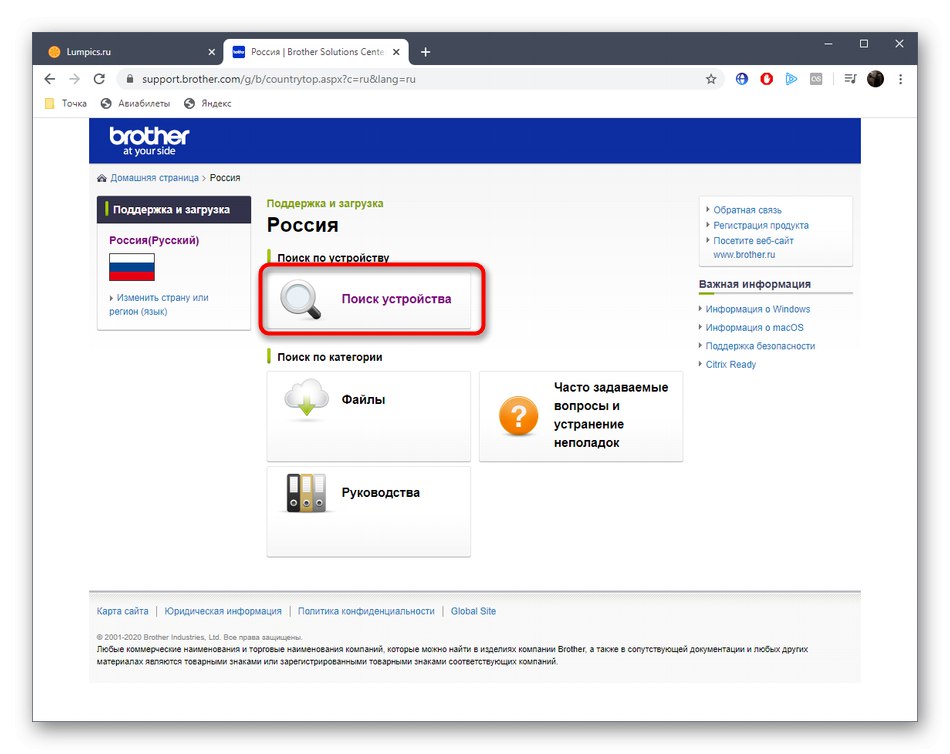
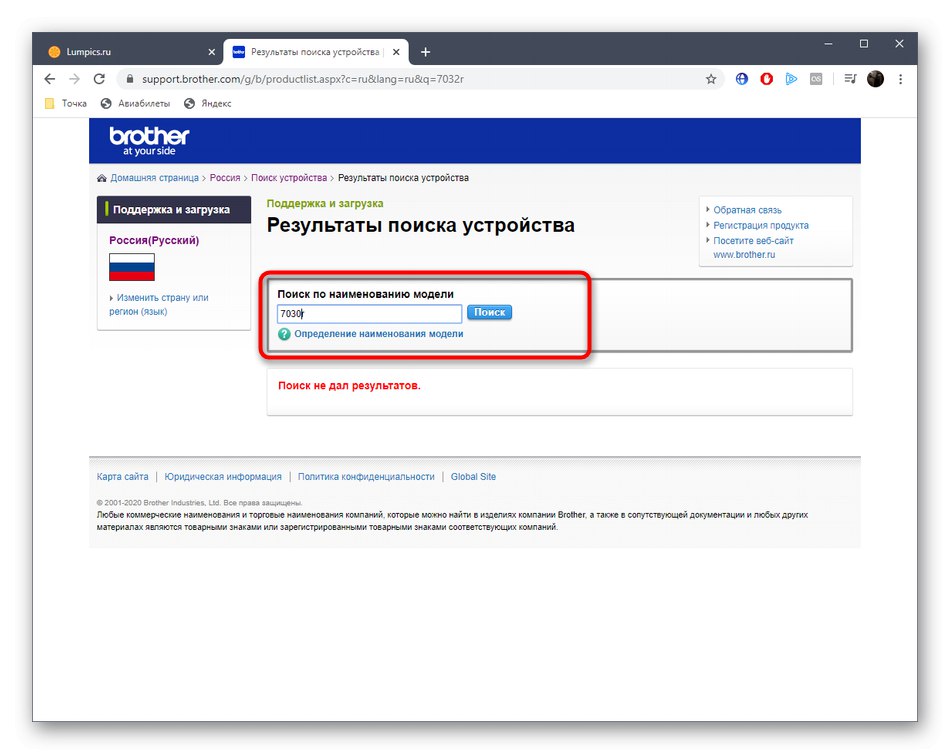
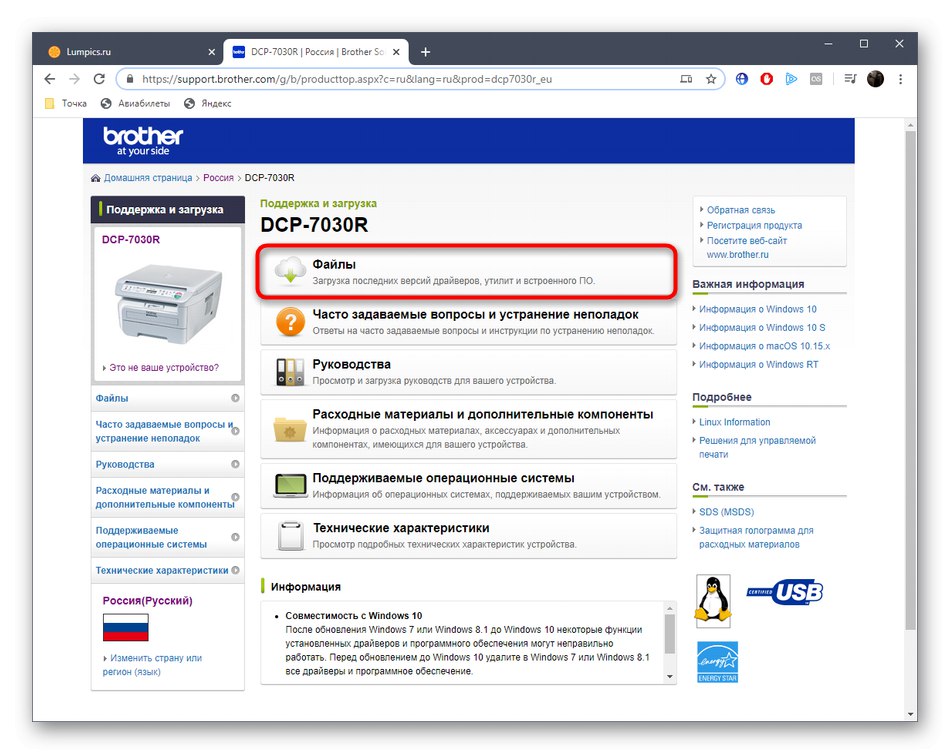
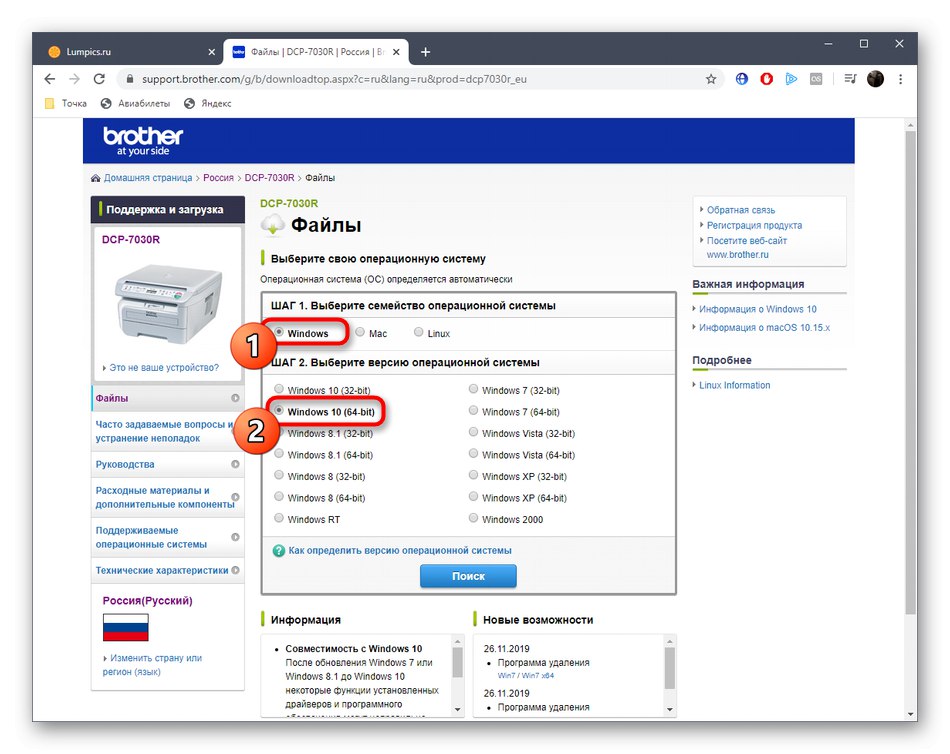
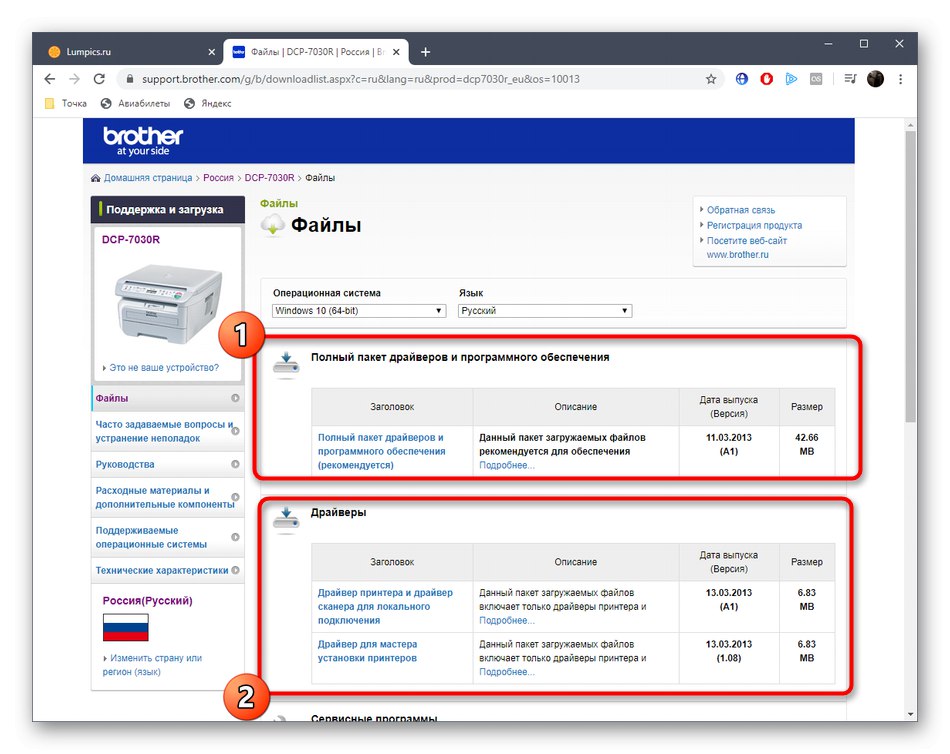
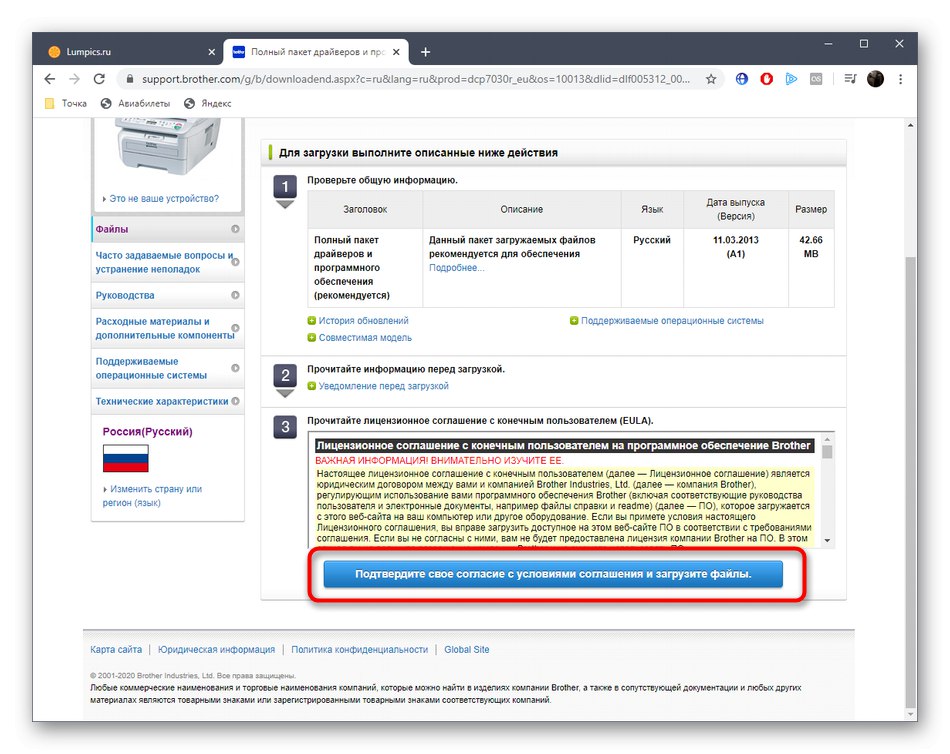
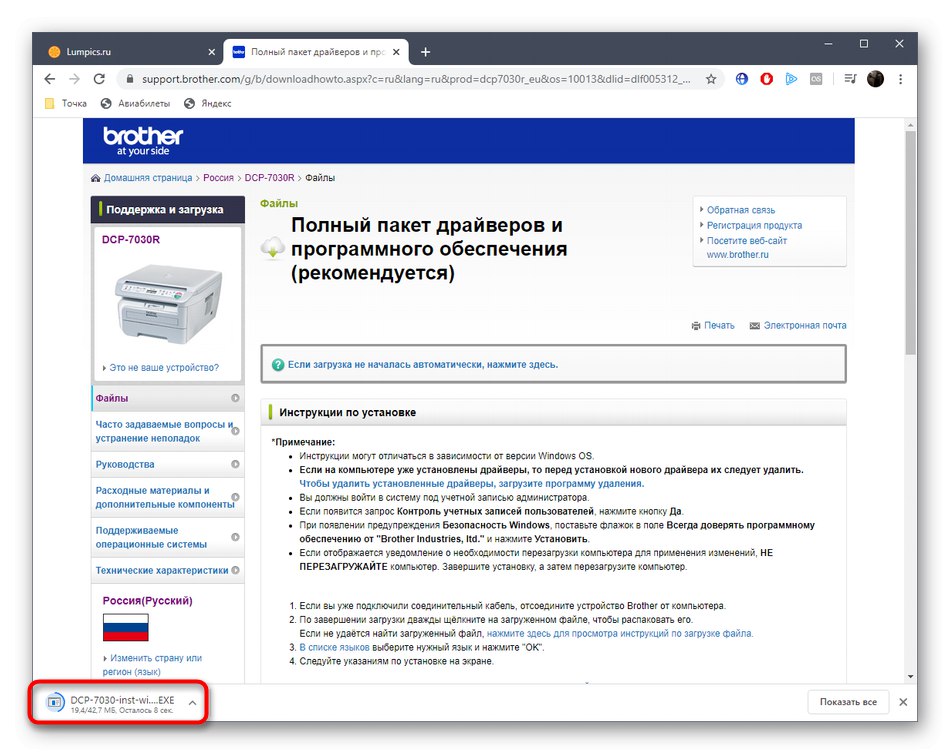
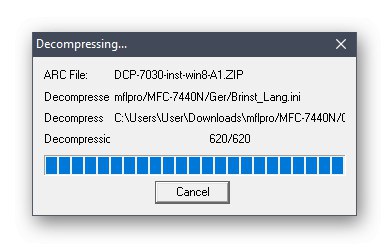
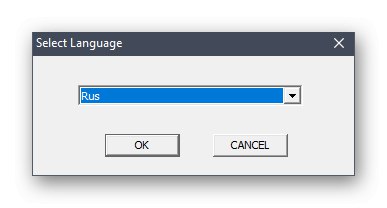
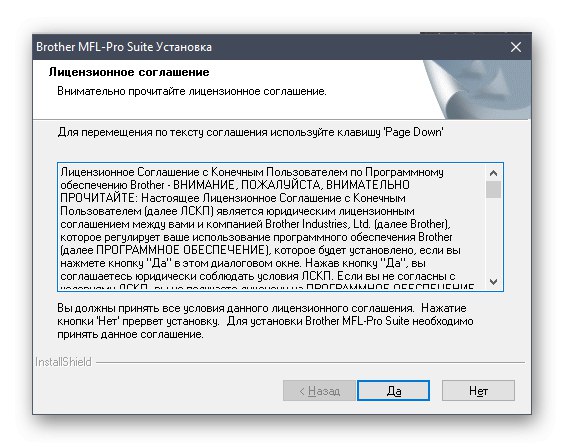

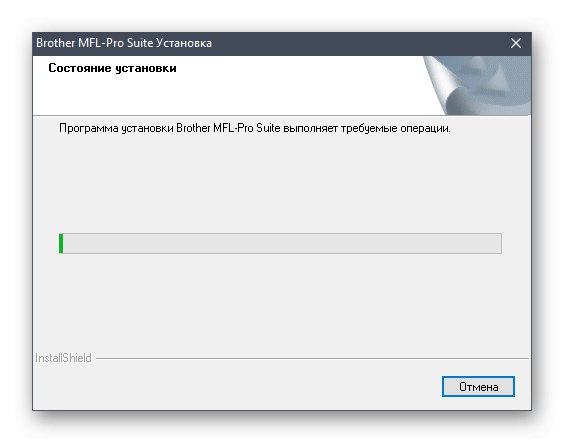
Nie zapominaj, że wszystkie zmiany dokonane podczas instalacji sterownika zostaną zastosowane dopiero po ponownym podłączeniu drukarki lub jej ponownym uruchomieniu. W razie potrzeby wykonaj wydruk testowy, aby upewnić się, że treść jest poprawnie wyświetlana na gotowych arkuszach. Pamiętaj, aby najpierw włożyć papier i wyśrodkować go.
Metoda 2: Rozwiązania od zewnętrznych programistów
Programiści zewnętrzni starają się w każdy możliwy sposób zadowolić użytkowników, tworząc odpowiednio różne rozwiązania pomocnicze, zarabiając na tym. Lista takich programów zawiera również narzędzia do automatycznej instalacji sterowników, a nie wszystkie z nich są płatne. Na przykład przez Rozwiązanie DriverPack możesz dosłownie znaleźć odpowiednie oprogramowanie dla Brother DCP-7032R za pomocą kilku kliknięć, nie płacąc ani grosza. Jednak zanim to zrobisz, nie zapomnij podłączyć urządzenia, aby oprogramowanie je wykryło. Aby uzyskać więcej informacji na temat korzystania z tej aplikacji, zalecamy przeczytanie osobnego artykułu na naszej stronie internetowej, klikając poniższy link.
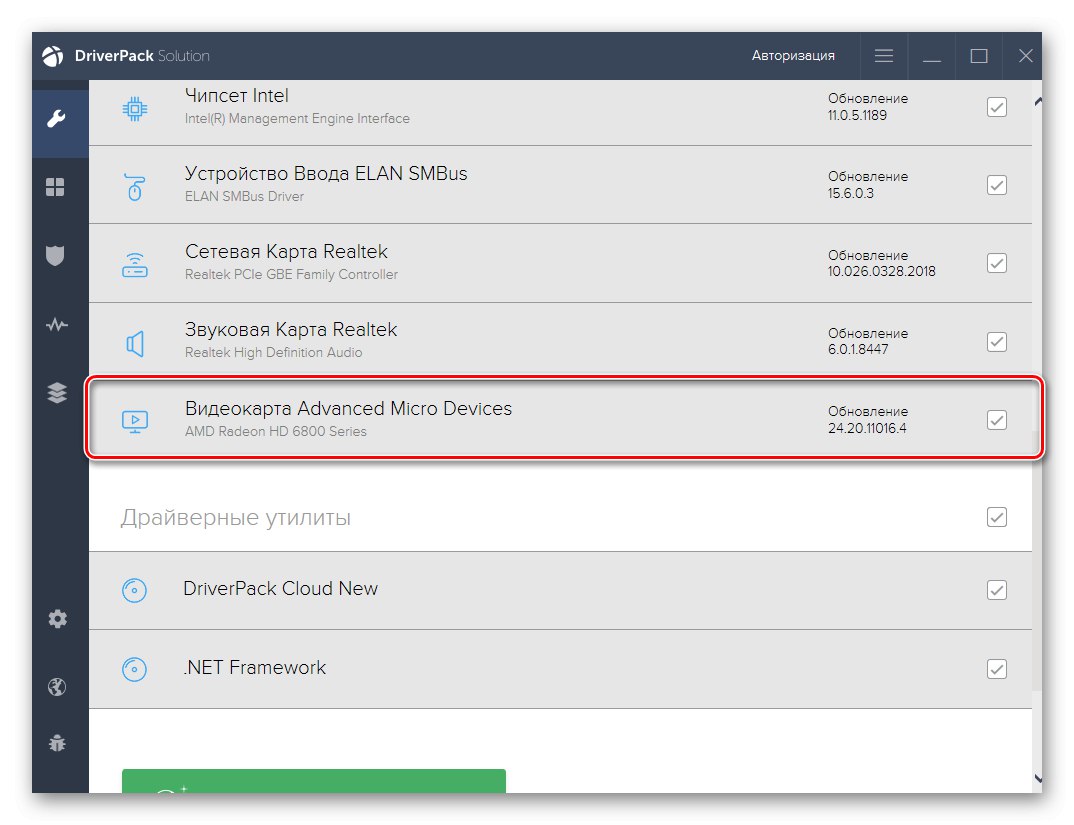
Przeczytaj także: Instalowanie sterowników za pośrednictwem rozwiązania DriverPack
Wspomnijmy o istnieniu alternatyw dla wspomnianego programu.Niektóre z nich są płatne, ale pod względem funkcjonalności znacznie przewyższają DriverPack. Jeśli chcesz pozyskać sterowniki w ten sposób, ale poprzednie zalecenie Ci nie odpowiada, wybierz jedno z rozwiązań przedstawionych w poniższej recenzji. Zasada interakcji z każdym z nich niewiele się różni, dlatego powyższy poradnik można uznać za uniwersalny.
Więcej szczegółów: Najlepsze oprogramowanie do instalacji sterowników
Metoda 3: Unikalny identyfikator drukarki
Zasada realizacji tej metody polega na pozyskiwaniu plików za pośrednictwem specjalnych witryn, przeprowadzaniu wyszukiwania przy użyciu unikalnego kodu programu Brother DCP-7032R. Możesz znaleźć identyfikator za pomocą narzędzi systemu Windows, ale dla Twojej wygody dodaliśmy go poniżej, więc nie musisz go samodzielnie ustalać.
USBPRINTBROTHERDCP-7030381A
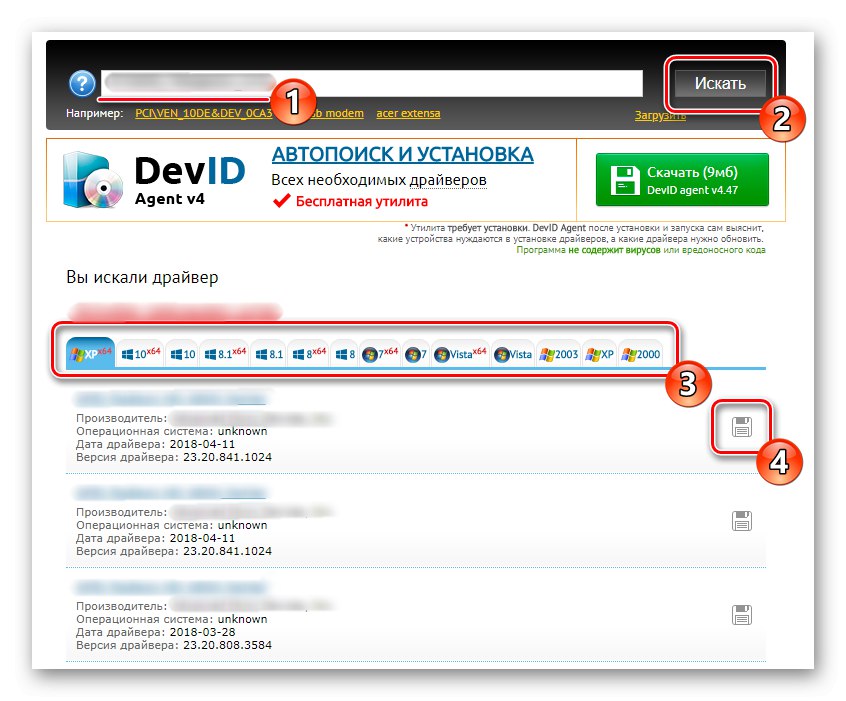
Jeśli chodzi o samą procedurę wyszukiwania i pobierania w takich zasobach internetowych, jest ona prawie zawsze identyczna niezależnie od witryny. Musisz wpisać kod, kliknąć szukaj, wybrać wersję sterownika i pobrać go. Wyraźną demonstrację tego wszystkiego przedstawiono w naszym drugim artykule, do którego można przejść, klikając następny nagłówek.
Więcej szczegółów: Jak znaleźć kierowcę według identyfikatora
Metoda 4: standardowe narzędzie systemu Windows
Ostatnia metoda naszego dzisiejszego materiału jest bardziej odpowiednia dla właścicieli systemu Windows 10, ponieważ to właśnie ci użytkownicy najczęściej napotykają problemy podczas instalacji. Polega na interakcji ze standardowym narzędziem znajdującym się w "Menadżer urządzeń", ale wygląda to tak:
- Otwórz menu kontekstowe, klikając przycisk "Początek" kliknij prawym przyciskiem myszy. Tam wybierz element "Menadżer urządzeń".
- Przez sekcję "Akt" uruchom przystawkę „Zainstaluj stare urządzenie”.
- Otworzy się kreator instalacji. W nim przejdź od razu do następnego kroku.
- Oznacz przedmiot markerem „Instalowanie sprzętu ręcznie wybranego z listy” i ruszaj dalej.
- W tabeli zdefiniuj „Drukarki” i kliknij "Dalej".
- Domyślnie będzie używany standardowy port połączenia. Jeśli chcesz zmienić ten parametr, wykonaj tę operację na obecnym etapie.
- Początkowo wymagany model będzie nieobecny w tabeli wyboru modeli, więc będziesz musiał kliknąć Aktualizacja systemu Windows i poczekaj kilka minut na aktualizację.
- Następnie wybierz producenta i model DCP-7030.
- Nadaj drukarce niestandardową nazwę.
- Zaczekaj na zakończenie instalacji.
- Następnie w razie potrzeby możesz natychmiast skonfigurować udostępnianie.
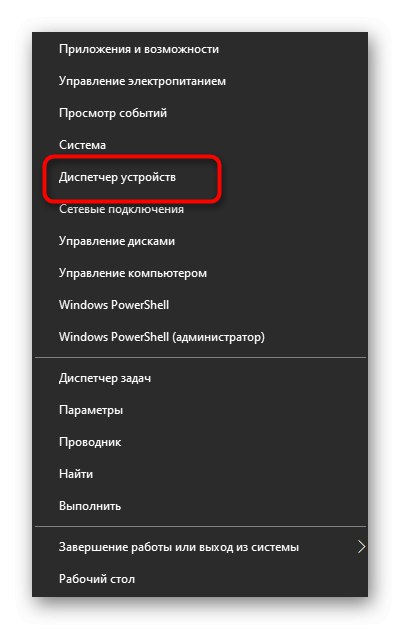
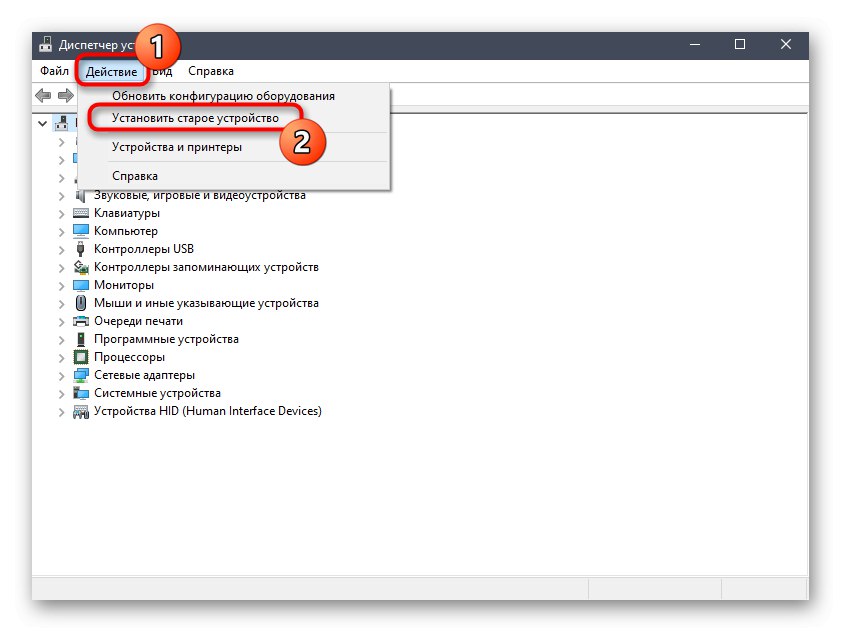
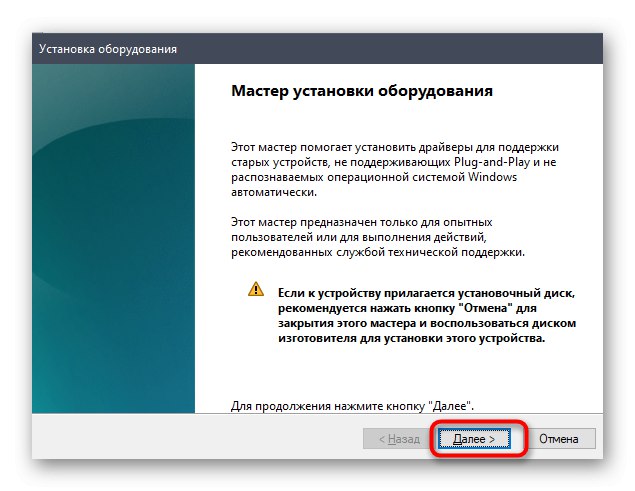
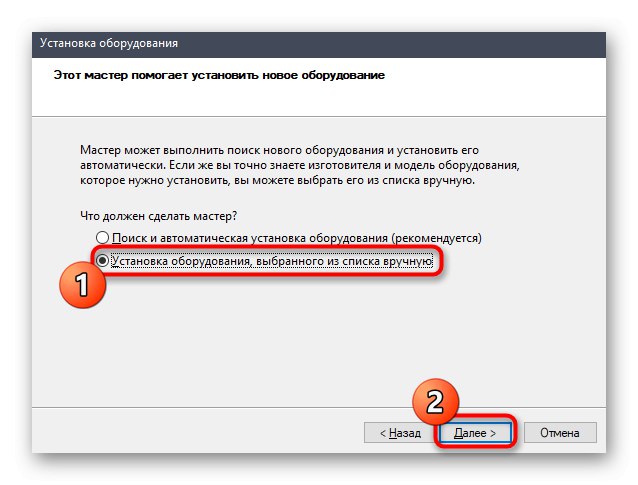
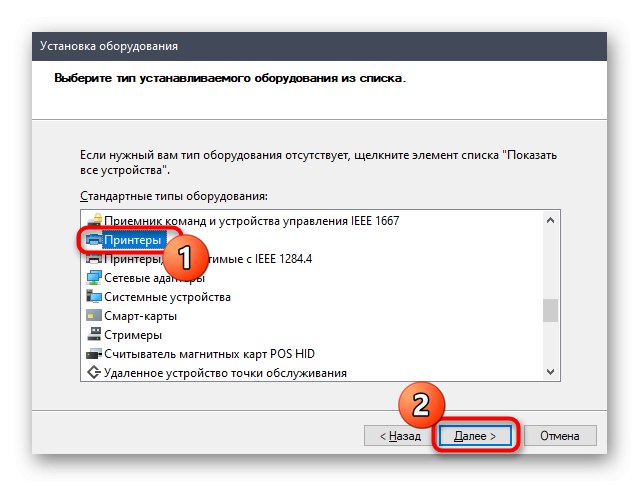
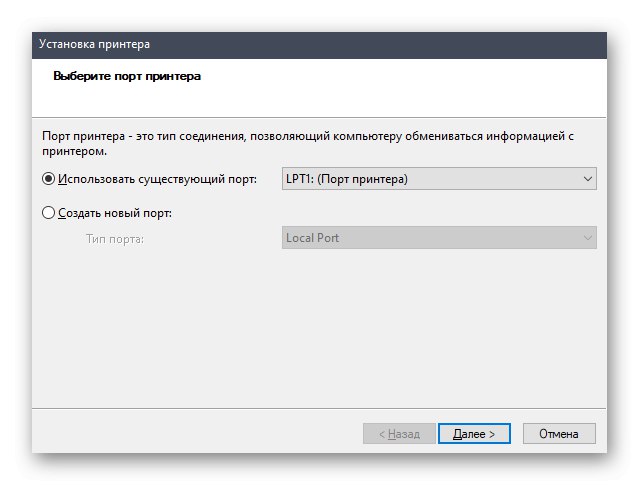
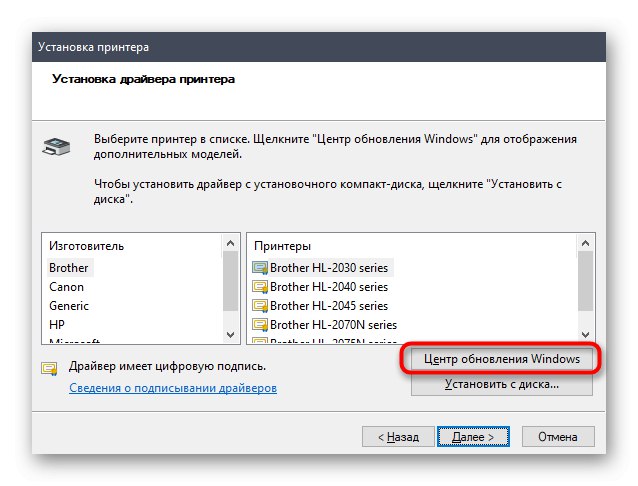
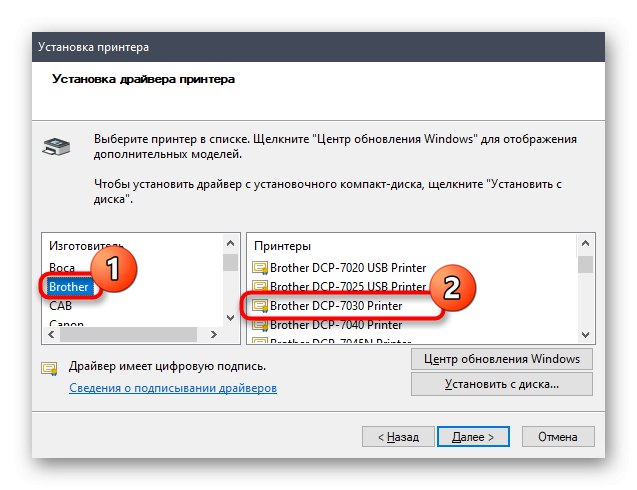
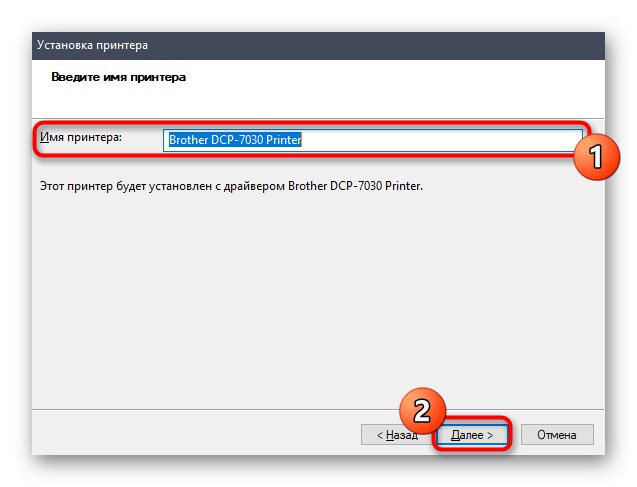
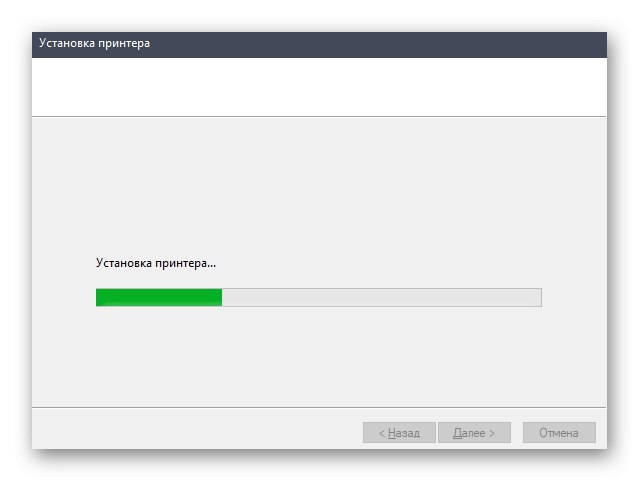
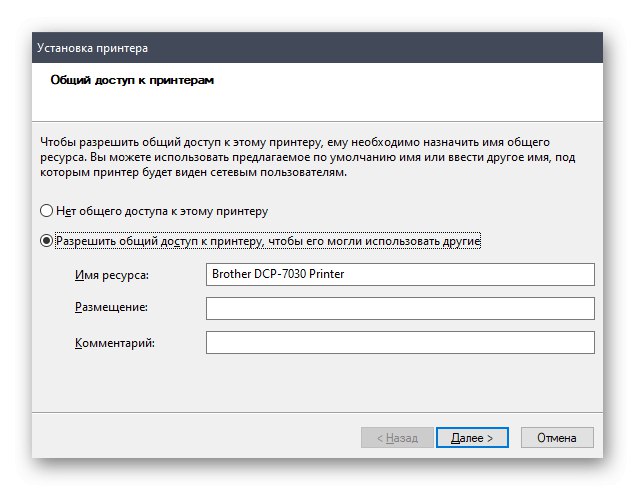
To były wszystkie metody instalacji sterowników dla Brother DCP-7032R. Staraliśmy się jak najbardziej szczegółowo ujawnić temat, aby nawet najbardziej początkujący użytkownicy nie mieli żadnych dodatkowych pytań i trudności przy wdrażaniu instrukcji.